苹果电脑怎样格式化u盘 在苹果电脑上怎么格式化u盘
更新时间:2022-11-20 19:02:42作者:haoxt
我们使用的u盘经常需要格式化,比如许多用户需要变更u盘格式,或者确保u盘干净无毒,就会格式化一下。在苹果电脑上格式化u盘比较复杂,所以许多用户就不知道苹果电脑怎样格式化u盘,所以本文小编就给大家带来教程,教大家在苹果电脑上怎么格式化u盘的方法。
苹果电脑格式化u盘步骤:
1.我们在苹果电脑桌面左上角点击前往选项。
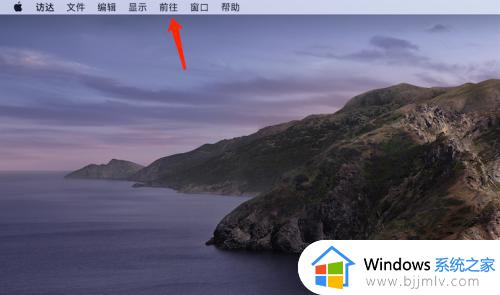
2.在打开的菜单中选择实用工具。
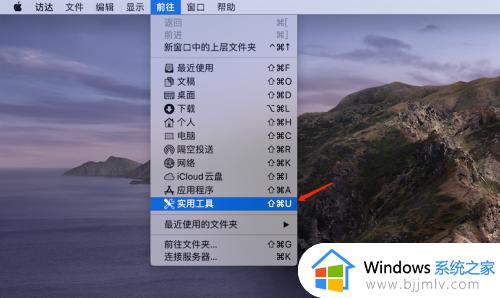
3.双击打开磁盘工具。
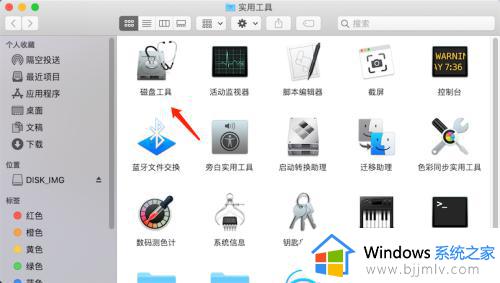
4.在打开的窗口中点击选中想要格式化的优盘。
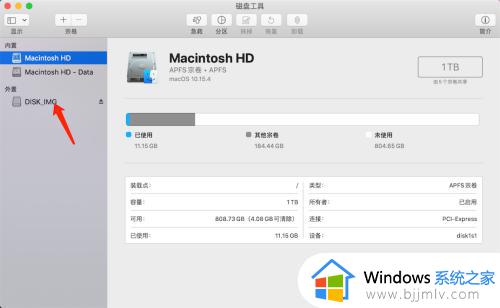
5.暂时点击箭头所指的抹掉。
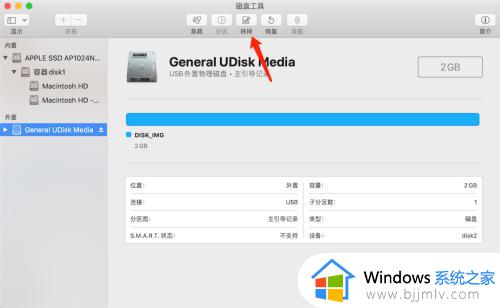
6.我们可以对U盘进行重命名,如果不需要的话也不用修改。点击打开格式。
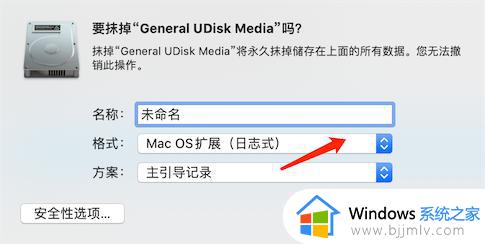
7.选择exfat,该格式在苹果系统和微软系统中通用。同时文件大小也不受限制。
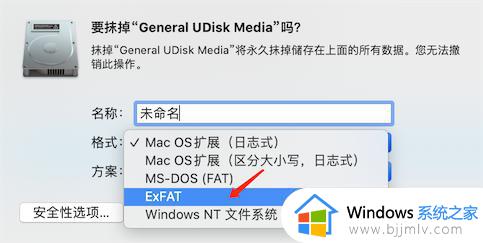
8.方案选择主引导记录,点击抹掉。然后静静等待系统进行数据的格式化即可。
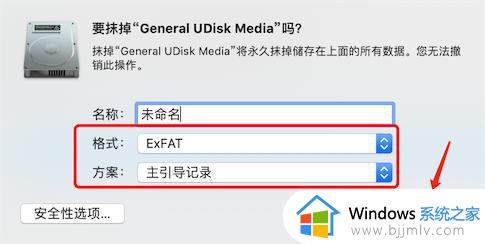
以上就是苹果电脑怎样格式化u盘的操作步骤,在苹果电脑中格式化u盘比windows系统复杂,所以大家还是需要注意一下。
苹果电脑怎样格式化u盘 在苹果电脑上怎么格式化u盘相关教程
- u盘无法格式化怎么办 U盘格式化不了的解决教程
- 读写保护的u盘如何格式化 怎么将写保护的u盘格式化
- 格式化c盘有什么后果 c盘可以格式化了会怎样
- 苹果电脑文件怎么拷贝到u盘 怎样把苹果电脑上的文件拷贝到u盘
- u盘必须格式化才能打开怎么办无法格式化 u盘显示需要格式化,但是格式化不了如何解决
- u盘写保护如何格式化 写保护的u盘怎么格式化
- mac格式化u盘的方法 mac中如何格式化U盘
- 插u盘显示需要将其格式化怎么办 电脑插上u盘让格式化怎么解决
- 电脑插u盘提示格式化怎么办 电脑插u盘就提示格式化如何处理
- u盘提示格式化怎么修复 U盘一直提示格式化如何解决
- 惠普新电脑只有c盘没有d盘怎么办 惠普电脑只有一个C盘,如何分D盘
- 惠普电脑无法启动windows怎么办?惠普电脑无法启动系统如何 处理
- host在哪个文件夹里面 电脑hosts文件夹位置介绍
- word目录怎么生成 word目录自动生成步骤
- 惠普键盘win键怎么解锁 惠普键盘win键锁了按什么解锁
- 火绒驱动版本不匹配重启没用怎么办 火绒驱动版本不匹配重启依旧不匹配如何处理
热门推荐
电脑教程推荐
win10系统推荐